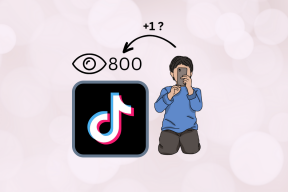Πώς να αποκλείσετε τοποθεσίες Web Επεξεργάζοντας το αρχείο HOSTS στα Windows
Miscellanea / / December 02, 2021
Το DNS, το οποίο σημαίνει Σύστημα Ονομάτων Τομέα, μπορεί να μετατρέψει τις άπιαστες διευθύνσεις IPv4 ή IPv6 σε ονόματα με νόημα και στη συνέχεια να μεταφράσει τους χαρακτήρες σε διευθύνσεις IP. Για παράδειγμα, όταν θέλετε να επισκεφτείτε έναν ιστότοπο, το DNS θα ενημερώσει το πρόγραμμα περιήγησής σας στον ιστό πραγματική διεύθυνση IP τουκαι, στη συνέχεια, το πρόγραμμα περιήγησης Ιστού θα πραγματοποιήσει λήψη της ιστοσελίδας απευθείας από αυτήν τη διεύθυνση IP.
Όπως μπορείτε να περιμένετε, η διαδικασία μετάφρασης των διευθύνσεων IP σε ονόματα ιστότοπων θα διαρκέσει λίγο χρόνο, γεγονός που θα μπορούσε να προκαλέσει καθυστέρηση πρόσβασης. Ειδικότερα, εάν οι διακομιστές DNS είναι εκτός λειτουργίας, δεν θα μπορείτε να επισκεφτείτε τους περισσότερους ιστότοπους μέσω της διεύθυνσης URL τους, κάτι που δεν είναι ασυνήθιστο.
Ως εκ τούτου, είναι απαραίτητο να δημιουργήσετε μια λίστα για την αντιστοίχιση ονομάτων κεντρικών υπολογιστών σε διευθύνσεις IP. Αυτό είναι τι Αρχείο Windows HOSTS κάνει. Στα περισσότερα συστήματα Windows, το περιεχόμενο του αρχείου HOSTS χρησιμοποιείται κατά προτίμηση σε σχέση με άλλες μεθόδους, όπως το DNS.

Με τη σωστή χρήση του αρχείου Windows HOSTS, μπορείτε να επιταχύνετε την ταχύτητα πρόσβασης των αγαπημένων ιστότοπων, να δοκιμάσετε έναν ιστότοπο τοπικά και ακόμη και να αποκλείσετε επιλεκτικά ορισμένους ιστότοπους (Εικόνα από τεχνολογίας).
Στην πραγματικότητα, ο αποκλεισμός ιστοτόπων μέσω του αρχείου HOSTS είναι ένας αποτελεσματικός τρόπος για να γίνει αυτό, επειδή τον αποκλείει σε όλα τα προγράμματα περιήγησης (έχουμε συζητήσει προηγουμένως μεθόδους αποκλεισμός τοποθεσιών στον Internet Explorer και Google Chrome).
Αυτό το άρθρο έχει μερικές συμβουλές για τη διαχείριση του αρχείου HOSTS και τον αποκλεισμό ιστότοπων με αυτό. Οι δύο μέθοδοι που θα συζητήσω εδώ είναι:
- Πώς να επεξεργαστείτε μη αυτόματα το αρχείο HOSTS.
- Πώς να χρησιμοποιήσετε ένα εργαλείο που ονομάζεται πρόγραμμα επεξεργασίας HostsMan για να το κάνετε εύκολα.
1. Μη αυτόματη επεξεργασία του αρχείου HOSTS
Τα συστήματα πλατφόρμας Windows NT συμπεριλαμβανομένων των Windows 2000, Windows XP και Windows 7 έχουν το αρχείο HOSTS στη διαδρομή %SystemRoot%\system32\drivers\etc\ (το "%SystemRoot%" είναι σχετική διαδρομή, η οποία εξαρτάται από τη μεταβλητή περιβάλλοντος σε όλο το σύστημα, θα πρέπει να είναι C:\Windows ή C:\WINNT στις περισσότερες περιπτώσεις).
Βασικά, απλά πρέπει να πληκτρολογήσετε την παραπάνω διαδρομή στη γραμμή αναζήτησης των Windows (ή στο πλαίσιο εκτέλεσης) για να μεταβείτε στο φάκελο "etc" όπου θα βρείτε το αρχείο HOSTS.
Μπορείτε να χρησιμοποιήσετε οποιοδήποτε πρόγραμμα επεξεργασίας κειμένου για να ανοίξετε το αρχείο και να το επεξεργαστείτε με μη αυτόματο τρόπο.

Σημείωση: Για χρήστες Windows 7, υπάρχει ένα ακόμη βήμα. Πληκτρολογήστε "Σημειωματάριο" στη γραμμή αναζήτησης του μενού "Έναρξη" και, στη συνέχεια, κάντε δεξί κλικ στο στοιχείο "Σημειωματάριο" και επιλέξτε "Εκτέλεση ως διαχειριστής". Τώρα μπορείτε να ανοίξετε το αρχείο HOSTS με το μενού "Αρχείο -> Άνοιγμα" στο σημειωματάριο.

Το αρχείο HOSTS περιέχει γραμμές κειμένου που περιλαμβάνουν μια διεύθυνση IP και ένα ή περισσότερα ονόματα κεντρικού υπολογιστή. Μπορείτε να προσθέσετε τη σχέση αντιστοίχισης κάθε ιστότοπου. Οι γραμμές σχολίων υποδεικνύονται με έναν χαρακτήρα κατακερματισμού (#), ο οποίος θα αγνοηθεί από το σύστημα.

Για να αποκλείσετε έναν ιστότοπο, απλώς προσθέστε μια γραμμή όπως αυτή:
127.0.0.1 example.com
127.0.0.1 (ή Localhost) είναι το τυπικό όνομα κεντρικού υπολογιστή που δίνεται στη διεύθυνση του υπολογιστή σας. Αντιστοιχίσατε το όνομα του ιστότοπου στον υπολογιστή σας, επομένως δεν μπορείτε πλέον να επισκεφθείτε τον ιστότοπο. Επομένως, εάν θέλετε να αποκλείσετε το Facebook, απλώς προσθέστε αυτήν τη γραμμή: 127.0.0.1 facebook.com
2. Επεξεργαστείτε το αρχείο HOSTS με τον επεξεργαστή HostsMan
HostsMan Editor (μέσω ειδήσεις του cybernet ) παρέχει μια κομψή διεπαφή για τη διαχείριση του αρχείου HOSTS. Εάν πρόκειται να χρησιμοποιείτε συχνά το αρχείο HOSTS, σας συνιστώ να χρησιμοποιήσετε αυτό το εργαλείο.

Όπως βλέπετε στο παραπάνω στιγμιότυπο οθόνης, το κουμπί προσθήκης μπορεί να σας επιτρέψει να προσθέσετε τους ιστότοπους που θέλετε να αποκλείσετε. Απλά πρέπει να τα αντιστοιχίσετε στην IP του localhost.
Μπορείτε να προσθέσετε, να διαγράψετε ή να απενεργοποιήσετε προσωρινά τα στοιχεία με αυτό το μικροσκοπικό εργαλείο. Επιπλέον, μπορεί να αναφέρει στοιχεία πιθανών κινδύνων στην ενότητα "Πιθανές αεροπειρατές".
Αυτό λοιπόν αφορούσε τον τρόπο χρήσης του αρχείου HOSTS στα Windows για τον αποκλεισμό ιστότοπων.
Ελέγξτε επίσης το δικό μας αναθεώρηση του OpenDNS, ένας άλλος τρόπος για να φιλτράρετε τους ιστότοπους στους οποίους έχετε πρόσβαση στον υπολογιστή σας.